wps2016文字里怎么用二维码功能
- 时间:2017-03-15 19:00
- 来源:下载吧
- 编辑:xwgod
wps2016文字里怎么用二维码功能?我们来看看wps文字使用二维码功能的方法
1、在计算机桌面的Wps文字图标上双击鼠标左键,将其打开运行。并打开需要编辑或者修改的Wps文字文档。如图所示;
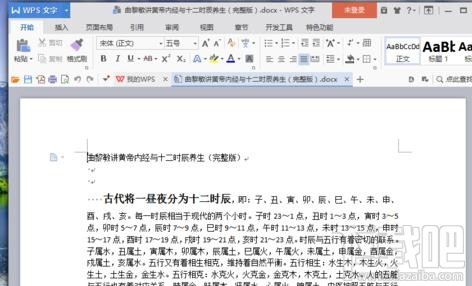
2、在Wps文字的程序窗口,点击顶部的“未登录”选项按钮。如图所示;
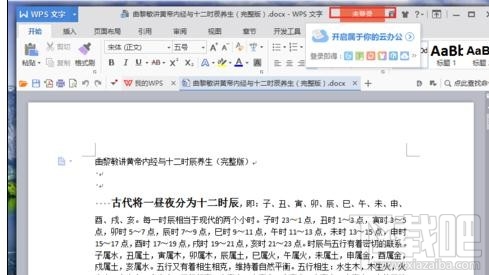
3、点击未登录选项按钮后,这个时候会打开Wps office的登录对话框。如图所示;
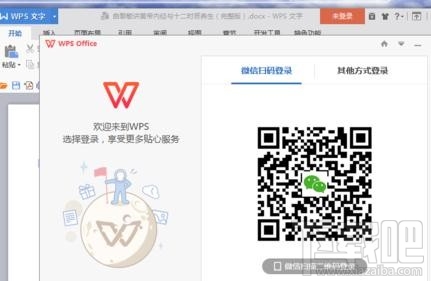
4、在登录对话框中,可选择“微信扫码登录”或“其他方式登录”,这里我们选择“其他方式登录”,在输入框中,输入账号和密码。并点击“登录”按钮。如图所示;
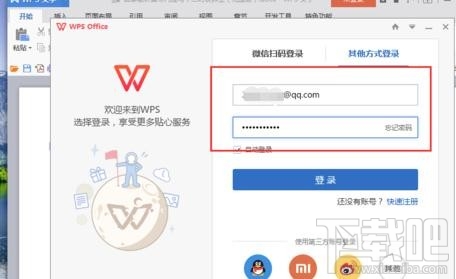
5、登录账号以后,打开“特色功能”菜单选项卡,并点击选项卡下的“生成连接发送”选项。如图所示;
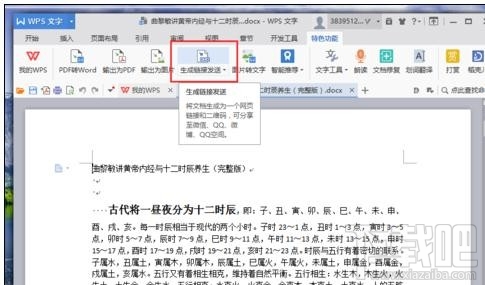
6、点击生成连接发送选项命令后,这个时候会打开“链接分享”对话框。如图所示;
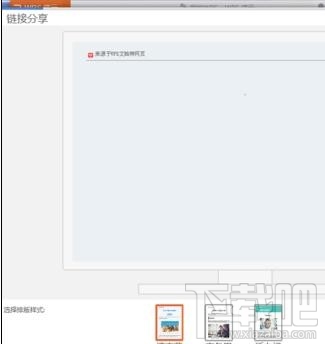
7、在链接分享对话框中,选择排版样式,点击手机图标,在点击分享按钮。如图所示;
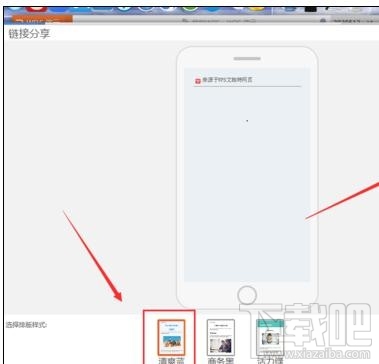
8、点击分享按钮后,这个时候就会跳转到链接生成成功界面以及二维码生成。如图所示

9、点击二维码选项,会弹出二维码扫描框,拿出手机对二维码进行扫描即可进行分享。如图所示;
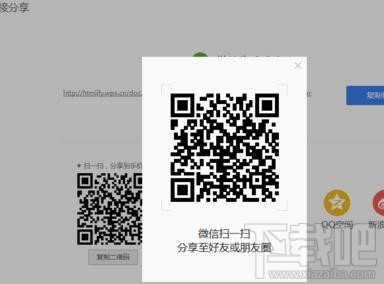
10、点击QQ好友选项,则跳转到网页QQ中,登录QQ,选择好友即可进行分享。如图所示;
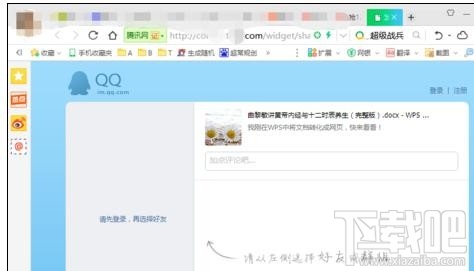
11、点击QQ空间选项,则跳转到网页QQ空间,进行简介编辑即可进行分享。如图所示;
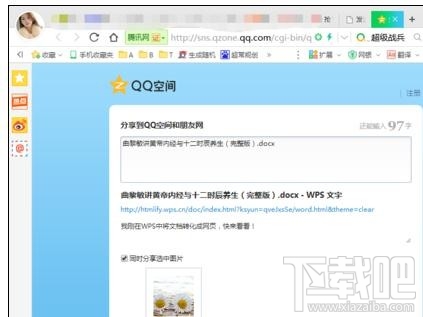
12、点击新浪微博选项,则跳转到网页微博窗口,进行简介编辑即可进行分享。如图所示;
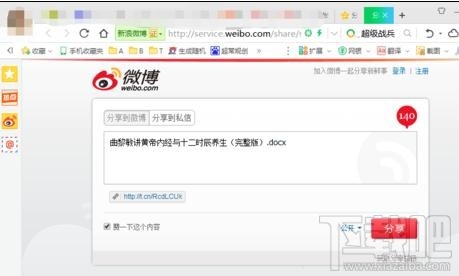
最近更新
-
 淘宝怎么用微信支付
淘宝怎么用微信支付
淘宝微信支付怎么开通?9月5日淘宝公示与微信
- 2 手机上怎么查法定退休时间 09-13
- 3 怎么查自己的法定退休年龄 09-13
- 4 小红书宠物小伙伴怎么挖宝 09-04
- 5 小红书AI宠物怎么养 09-04
- 6 网易云音乐补偿7天会员怎么领 08-21
人气排行
-
 Office 2016自定义选择组件安装方法(附工具下载)
Office 2016自定义选择组件安装方法(附工具下载)
Office2016不仅不能自定义安装路径,而且还不能选择安装的组件,
-
 office 2013/2010 免密钥激活破解教程
office 2013/2010 免密钥激活破解教程
office2013、office2010免密钥激活破解方法是很多朋友感兴趣的。
-
 最简单在Foxit PDF Editor合并pdf文档的方法
最简单在Foxit PDF Editor合并pdf文档的方法
最简单在FoxitPDFEditor合并pdf文档的方法,有时我们看到自己张比
-
 EXCEL忘记密码怎么办?EXCEL工作表怎么清除密码
EXCEL忘记密码怎么办?EXCEL工作表怎么清除密码
EXCEL是最常用的办公制表软件,有时候制作的工作表想为了保护数据
-
 Office 2016安装路径修改方法 安装位置随意改
Office 2016安装路径修改方法 安装位置随意改
Office2016安装程序不仅不能选择要安装的组件,而且连安装路径都
-
 office2010安装与激活
office2010安装与激活
office办公软件是一个电脑必备的软件来的。office2010这是一个强
-
 Foxit PDF Editor安装许可密钥
Foxit PDF Editor安装许可密钥
FoxitPDFEditor安装许可密钥,有了加密,我们有时在传送重要的文
-
 完美解决Office 2016 for Mac无限崩溃的问题
完美解决Office 2016 for Mac无限崩溃的问题
网友向小编反映“购买了office2016forMac正版后感觉很不给力!每
-
 Foxit PDF Editor怎么编辑PDF里面的文字
Foxit PDF Editor怎么编辑PDF里面的文字
FoxitPDFEditor怎么编辑PDF里面的文字,有时我们拿到一份新的PDF
-
 Foxit PDF Editor怎样将PDF页面旋转
Foxit PDF Editor怎样将PDF页面旋转
FoxitPDFEditor怎样将PDF页面旋转,有时我们做的PDF想把它旋转过
